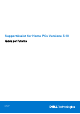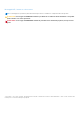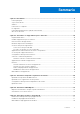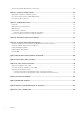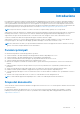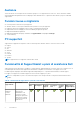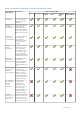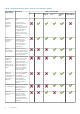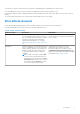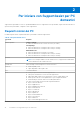SupportAssist for Home PCs Versione 3.10 Guida per l'utente Luglio 2021 Rev.
Messaggi di N.B., Attenzione e Avvertenza N.B.: un messaggio N.B. (Nota Bene) indica informazioni importanti che contribuiscono a migliorare l'utilizzo del prodotto. ATTENZIONE: un messaggio di ATTENZIONE evidenzia la possibilità che si verifichi un danno all'hardware o una perdita di dati ed indica come evitare il problema. AVVERTENZA: un messaggio di AVVERTENZA evidenzia un potenziale rischio di danni alla proprietà, lesioni personali o morte. © 2021 Dell Inc. o sue società controllate.
Sommario Capitolo 1: Introduzione...................................................................................................................5 Funzioni principali...................................................................................................................................................................5 Scopo del documento...........................................................................................................................................................
Notifiche del riquadro Ottieni driver e download.............................................................................................................28 Capitolo 6: Scansione hardware del PC........................................................................................... 29 Analisi di un componente hardware specifico..................................................................................................................29 Esecuzione di una scansione rapida dell'hardware............
1 Introduzione Dell SupportAssist automatizza il supporto da parte di Dell grazie all'individuazione in modo proattivo e predittivo dei problemi hardware e software nel PC. SupportAssist affronta le prestazioni del PC e i problemi di stabilizzazione, previene le minacce alla sicurezza, monitora e rileva i guasti hardware e automatizza il processo di coinvolgimento con il supporto tecnico Dell.
Audience Questo documento è rivolto agli utenti che monitorano il proprio PC con SupportAssist for Home PCs. Questo documento è adatto anche ai dipendenti di organizzazioni che non dispongono di un amministratore IT e permettono di monitorare i propri PC utilizzando SupportAssist. Funzioni nuove e migliorate ● ● ● ● ● ● ● I sistemi operativi a 32 bit non sono più supportati. Windows 10 RS3 e le versioni precedenti dei sistemi operativi non sono più supportate.
Tabella 1. Funzionalità di SupportAssist e piani di assistenza Dell (continua) Funzionalità di SupportAssist Descrizione Pulire i file manualmente È possibile cancellare dal PC i file temporanei, ridondanti e altri file indesiderati.
Tabella 1. Funzionalità di SupportAssist e piani di assistenza Dell (continua) Funzionalità di SupportAssist Descrizione sostituibile dal cliente1 dal cliente presso la sua sede. Creazione automatica richiesta di supporto Se viene rilevato un problema durante una scansione pianificata, viene creata automaticamente una richiesta di supporto e un agente del supporto tecnico Dell contatta l'utente per la risoluzione.
1 L'assistenza on-site per la sostituzione di un componente sostituibile dall'utente è disponibile solo in alcune regioni. 2 La funzionalità per la rimozione di virus e malware non è disponibile in alcune regioni, ad esempio in Cina. 3 Il rilevamento degli errori basato sull'analisi predittiva include dischi rigidi, unità a stato solido (SSD), batterie, sensori termici e ventole desktop. 4 L’ora di contatto preferita può essere fornita soltanto dai clienti negli Stati Uniti o in Canada.
2 Per iniziare con SupportAssist per PC domestici SupportAssist è preinstallato su tutti i PC spediti dalla fabbrica di Dell. Se SupportAssist non è preinstallato, seguire le istruzioni descritte in questa sezione per installare, configurare e usare SupportAssist. Requisiti minimi del PC La tabella seguente elenca i requisiti minimi del PC per installare e utilizzare SupportAssist. Tabella 3.
Installare SupportAssist per PC domestici Per impostazione predefinita, SupportAssist è installato su tutti i PC spediti dalla fabbrica Dell. Se SupportAssist non è installato sul PC in uso, è possibile scaricarlo e installarlo manualmente. Prerequisiti ● Il PC deve soddisfare i requisiti minimi del PC per l'installazione e l'utilizzo di SupportAssist. Vedere Requisiti minimi del PC. ● È necessario essere connessi come amministratore. Procedura 1. Visita www.dell.com/supportassistforpcs 2.
Se sono presenti ulteriori offerte di servizi Dell applicabili per il PC, i link per esaminarle, acquistarle o utilizzarle vengono visualizzate nel riquadro inferiore. Per informazioni sulle offerte di servizi Dell, consultare Altre offerte di servizi . Quando si posiziona il puntatore del mouse sul codice di matricola, vengono visualizzati il numero di modello e i seguenti dettagli: ● Dettagli garanzia: il piano e le offerte di assistenza applicabili per il PC, la data di inizio e la data di scadenza.
N.B.: L’orario di contatto preferito si applica solo ai PC con piano di assistenza Premium Support o Premium Support Plus negli Stati Uniti. o in Canada. 5. Per aggiungere un contatto secondario, selezionare Aggiungi contatto secondario e inserire i dati. 6. Se non si desidera che SupportAssist crei automaticamente una richiesta di supporto, deselezionare la casella di controllo Crea automaticamente le richieste di supporto. N.B.
Procedura 1. Nell’angolo in alto a destra dell'interfaccia utente di SupportAssist, cliccare sul nome utente e su Dettagli profilo. Viene visualizzata la pagina Recapiti. 2. Modificare i dati richiesti e fare clic su Operazione completata. ● Se le informazioni di spedizione non sono valide, viene visualizzato un messaggio che chiede di aggiornarle. Cliccare su Aggiorna e termina per aggiornare le informazioni. ● Se i dettagli di spedizione sono validi, viene visualizzata la pagina Home.
Pianificare scansioni e ottimizzazioni automatiche Prerequisiti È necessario essere connessi come amministratore. Informazioni su questa attività Per impostazione predefinita, SupportAssist esegue la scansione del PC per rilevare i problemi hardware, gli aggiornamenti per i driver e le ottimizzazioni richieste del PC. La frequenza predefinita delle scansioni dipende dal piano di assistenza del PC.
Notifiche nell'interfaccia utente di SupportAssist La seguente tabella fornisce un riepilogo delle notifiche che vengono visualizzate quando si apre SupportAssist: Tabella 4. Notifiche nell'interfaccia utente di SupportAssist Scenario Azione Non è stato creato alcun profilo SupportAssist. ● Fare clic su Completa profilo per creare un profilo SupportAssist. Vedere Creazione di un profilo SupportAssist.
Tabella 5. Notifiche nel centro notifiche di Windows (continua) Scenario Azione Durante una scansione pianificata, viene rilevato un aggiornamento del driver urgente. Fare clic sulla notifica per visualizzare la pagina dei dettagli del driver. Per istruzioni su come installare gli aggiornamenti dei driver, consultare Installazione degli aggiornamenti del driver. È necessario creare una richiesta di supporto per un problema rilevato durante una scansione avviata manualmente o pianificata.
Tabella 5. Notifiche nel centro notifiche di Windows (continua) Scenario Azione Un agente del supporto tecnico ha avviato una sessione per eseguire la scansione in remoto e installare gli aggiornamenti dei driver o per eseguire la scansione del PC per problemi relativi all'hardware. Cliccare OK per visualizzare la pagina Termini e condizioni di Dell RemoteActions. N.B.
2. Deselezionare la casella di controllo Desidero ricevere notifiche su problemi hardware e software, aggiornamenti driver, Richieste di assistenza e altri avvisi per il PC e fare clic su Salva. Le notifiche di SupportAssist sono disattivate e viene visualizzata la pagina Home. Disinstallazione di SupportAssist Prerequisiti L'interfaccia utente di SupportAssist non deve essere aperta nel PC. Procedura 1. Accedere a Pannello di controllo > Programmi > Programmi e funzionalità.
3 Panoramica di ripristino e riparazione del sistema SupportAssist OS Recovery consente di reimpostare o ripristinare il PC. È possibile richiamare SupportAssist OS Recovery dall'interfaccia utente di SupportAssist for Home PCs. Reimpostazione del sistema La funzione di ripristino del sistema consente di ripristinare il sistema operativo del PC. È possibile ripristinare il sistema operativo allo stato di fabbrica o installare la versione più recente del sistema operativo.
Informazioni su questa attività L'opzione Ripristina le impostazioni di fabbrica ripristina lo stato originario del sistema operativo e delle applicazioni predefinite al momento della spedizione da Dell. Procedura 1. Aprire SupportAssist e andare a Risoluzione dei problemi > Cancellare tutto e ripristinare il PC al suo stato originale, quindi fare clic su Ripristina il PC. 2. Fare clic su Sì, riavvia. Il PC si riavvia e viene visualizzata l'interfaccia utente di SupportAssist OS Recovery.
Riparazione del PC Informazioni su questa attività La funzione di riparazione del sistema consente di diagnosticare e risolvere i problemi più comuni che possono verificarsi prima che il PC avvii il sistema operativo. Verifica e risolve la tabella delle partizioni, i file di avvio e l’integrità del sistema operativo Windows. Procedura 1. Aprire SupportAssist e andare a Risoluzione dei problemi > Ripristinare il PC con la riparazione del sistema, quindi fare clic su Avvia riparazione del sistema. 2.
4 Panoramica di Dell Migrate Dell Migrate è un servizio on demand che consente di eseguire in modo sicuro la migrazione di file e impostazioni personali a un computer Dell da qualsiasi altro PC che esegue il sistema operativo Windows 8.1 o versioni successive. Dopo la migrazione dei dati, è possibile cancellare e reimpostare il PC precedente prima di venderlo, regalarlo o scambiarlo. Per acquistare il servizio di migrazione Dell per il PC, andare a https://www.dell.com/Migrate .
Migrazione dei dati dal PC di origine a quello di destinazione Prerequisiti Assicurare le condizioni seguenti: ● Il servizio Dell Migrate è disponibile per il nuovo PC. Per istruzioni su come acquistare, andare a https://www.dell.com/Migrate . ● Il sistema operativo installato nel PC di origine è Windows 8.1 o una versione successiva. ● Il sistema operativo installato sul nuovo PC è Windows 10 RS4 a 64 bit o una versione successiva. ● Entrambi i PC sono collegati a una presa elettrica.
N.B.: Se nel vecchio PC sono presenti più unità ma solo un'unica unità nel nuovo PC, vengono create cartelle separate per ogni unità nel percorso predefinito, ad esempio Migration_D_Drive. 5. Cliccare su Trasferisci ora. Se altre applicazioni sono in funzione sul nuovo PC, viene richiesto di chiudere le applicazioni e continuare o annullare il processo di migrazione. N.B.: Non chiudere Dell Data Assistant o fare clic su Annulla sul vecchio PC mentre è in corso la migrazione. 6.
b. Sul nuovo PC, avviare il processo di migrazione. Per istruzioni sulla migrazione dei dati, consultare Migrazione dei dati dal PC di origine a quello di destinazione . 3. Se non si desidera cancellare il vecchio PC ora, cliccare su Ricordarmelo in seguito, selezionare l'ora in cui si desidera ricevere una notifica, quindi cliccare su OK.
5 Panoramica dei driver e dei download L'aggiornamento dei driver consente di migliorare le prestazioni del PC e di correggere i rischi di sicurezza. Per impostazione predefinita, SupportAssist esegue la scansione del PC ogni settimana per rilevare gli aggiornamenti disponibili per i driver e le applicazioni Dell installate sul PC. Se necessario, è possibile configurare la frequenza con cui SupportAssist esegue la scansione.
● Per gli aggiornamenti che vengono installati automaticamente, vengono visualizzati l' e lo stato Operazione completata nella colonna Stato. ● Se l'aggiornamento deve essere installato manualmente, al termine del download viene visualizzato un link Installa nella colonna Stato. Per installare l'aggiornamento, cliccare su Installa. N.B.: Potrebbe essere necessario riavviare il PC per completare l'installazione di alcuni driver. 5. Fare clic su Fine. Viene visualizzata la pagina Home.
6 Scansione hardware del PC L'esecuzione di una scansione dell'hardware consente di rilevare i problemi hardware del PC. Per impostazione predefinita, SupportAssist esegue la scansione dell'hardware del PC una volta al mese per rilevare i problemi.
4. Selezionare il tipo di test e cliccare su Esegui test. Risultati ● Se non viene rilevato alcun problema, vengono visualizzati lo stato Superato e un'icona . ● Se viene rilevato un problema che non richiede la creazione di una richiesta di supporto, vengono visualizzati lo stato Non riuscito e . un' ● Se viene rilevato un problema che richiede la creazione di una richiesta di supporto, viene visualizzata la pagina di dettagli del problema.
Risultati ● Se non viene rilevato alcun problema, nel riquadro viene visualizzata una notifica. ● Se viene rilevato un problema che richiede la creazione di una richiesta di supporto, i riquadri di ottimizzazione vengono disabilitati e viene visualizzata la pagina dettagli del problema. Per istruzioni su come creare una richiesta di supporto, consultare Creazione di una richiesta di assistenza per problemi rilevati da una scansione.
7 Ottimizzazione del PC SupportAssist consente di ottimizzare il PC eseguendo una serie di test di diagnostica per individuare le modifiche ai file e alle impostazioni del PC.
Ottimizza rete Informazioni su questa attività SupportAssist aggiorna le impostazioni del PC per mantenere la rete efficiente e affidabile. Procedura 1. Aprire SupportAssist e cliccare su . 2. Nel riquadro Ottimizza rete, cliccare su Esegui. Durante l'ottimizzazione, il nome dell'attività in esecuzione viene visualizzato sopra ai riquadri e l'avanzamento della scansione viene visualizzato nel riquadro.
Informazioni su questa attività I programmi potenzialmente indesiderati sono programmi che vengono installati in background durante l'installazione di altre applicazioni. I programmi potenzialmente indesiderati riducono le prestazioni del PC o visualizzano annunci indesiderati. SupportAssist rileva i programmi potenzialmente indesiderati nel PC tramite una scansione antivirus o antimalware avviata manualmente o automatizzata.
● Se vengono rilevati programmi potenzialmente indesiderati, viene visualizzata una notifica sul riquadro Rimuovi virus e malware. Per istruzioni sulle modalità di rimozione dei programmi potenzialmente indesiderati, consultare Rimozione dei programmi potenzialmente indesiderati. N.B.: I dettagli delle scansioni e ottimizzazioni che vengono eseguite sul proprio PC sono mostrati alla pagina Cronologia. 2.
8 Panoramica dell'assistente virtuale L'assistente virtuale consente di risolvere i problemi relativi al PC, come prestazioni lente e problemi hardware, o di chattare con un agente del supporto tecnico Dell da qualsiasi pagina. Per risolvere un problema, è possibile che l'assistente virtuale chieda di aggiornare i driver, eseguire le ottimizzazioni oppure creare una richiesta di supporto, se necessario.
9 Creazione di una richiesta di supporto SupportAssist consente di monitorare il PC in modo proattivo e regolare per rilevare problemi hardware o software. Se viene rilevato un problema nel PC, SupportAssist consente di creare una richiesta di supporto con il supporto tecnico Dell. A seconda del piano di assistenza del PC, SupportAssist può anche creare automaticamente una richiesta di supporto per il problema. N.B.
Creazione manuale di una richiesta di supporto Informazioni su questa attività A seconda del piano di assistenza del PC in uso, è possibile creare manualmente una richiesta di supporto per problemi che non sono stati rilevati da SupportAssist. Per informazioni sulle funzionalità SupportAssist per i diversi piani di assistenza, consultare Funzionalità di SupportAssist e piani di assistenza Dell. Procedura 1. Aprire SupportAssist e fare clic sulla scheda Ricevi supporto. 2.
Tabella 10. Pagina dettagli del problema (continua) Informazioni Descrizione di assistenza Premium Support, Premium Support Plus, ProSupport o ProSupport Plus attivo. Pagina riepilogo del problema La tabella seguente illustra le informazioni visualizzate nella pagina riepilogo del problema: Tabella 11. Pagina riepilogo del problema Informazioni Descrizione Codice di matricola L'ID univoco del PC. Il codice di matricola è un ID alfanumerico.
10 Panoramica sulla risoluzione dei problemi La pagina Risoluzione dei problemi consente di risolvere i problemi di connettività di rete e prestazioni di PC. Consente inoltre di eseguire la scansione del PC per risolvere i problemi hardware e fornisce link a esercitazioni video per risolvere i problemi hardware e software più comuni. I link di risoluzione dei problemi abilitati per l'utente variano a seconda del tipo di account utente.
11 Panoramica della Cronologia La pagina Cronologia mostra le informazioni sulle attività e gli eventi di SupportAssist, ad esempio ottimizzazioni software, attività di risoluzione dei problemi, aggiornamenti dei driver, scansioni hardware, conversazioni dell'assistente virtuale e così via. Le informazioni per le attività eseguite negli ultimi 90 giorni in ordine cronologico.
12 Come ottenere assistenza SupportAssist consente di contattare gli agenti del supporto tecnico Dell tramite telefono, chat o social media. La pagina Ricevi supporto fornisce un elenco delle guide e delle opzioni di supporto disponibili per il PC in uso. Le opzioni della guida in linea e del supporto tecnico a cui è possibile accedere variano in base al piano di assistenza del PC e alla regione.
Inviare file al supporto tecnico Dell Informazioni su questa attività Se richiesto da un agente del supporto tecnico Dell, è possibile inviare i file che descrivono il problema sul PC o qualsiasi altro file specifico richiesto dall'agente del supporto. È possibile inviare file ZIP, RAR, TXT, JPG, JPEG, PNG, GIF, DOCX, DOC, ODT, PDF, XLS o XLSX. N.B.: La dimensione massima del file che è possibile inviare è di 4 MB. N.B.: È possibile inviare fino a tre file al giorno.
Procedura 1. Aprire SupportAssist e fare clic sulla scheda Ricevi supporto. 2. Nel riquadro destro, cliccare su Avvia sessione remmota. 3. Leggere e accettare i termini e le condizioni che vengono visualizzati nella pagina Termini e condizioni di Dell RemoteAssist, quindi cliccare su Fine. L'agente del supporto tecnico può ora accedere al PC in remoto e risolvere i problemi.
13 Fornire un feedback Quando si chiude l'interfaccia utente SupportAssist dopo il completamento di un'attività, viene visualizzato un sondaggio per fornire un feedback sull'esperienza complessiva con SupportAssist for Home PCs. N.B.: Il sondaggio per fornire un feedback è attualmente disponibile solo su alcuni modelli di PC e in alcune regioni. Il feedback dei clienti rimane riservato e consente a Dell di apportare miglioramenti ai prodotti.
14 Domande frequenti 1. Come è possibile visualizzare il numero di build del sistema operativo installato sul PC in uso? Effettuare le seguenti operazioni: a. Cercare e aprire l'applicazione Esegui. b. Digitare winver e cliccare su OK. Viene visualizzato il numero di build del sistema operativo, ad esempio OS Build 15063.1266. 2. In che modo è possibile verificare se SupportAssist è installato nel PC in uso? Per verificare se SupportAssist è installato, eseguire le operazioni seguenti: a.
d. Nel menu programmi, cercare e aprire l’applicazione Prompt dei comandi. e. Digitare netstat -a -v | findstr /C:"5700" e premere Invio. ● Se nessuna applicazione utilizza la porta 5700, non viene visualizzato alcun risultato. ● Se un'altra applicazione utilizza la porta 5700, vengono visualizzati il numero di porta e lo stato IN ASCOLTO . f. Riavviare il servizio Dell SupportAssist. 12. L'apertura di SupportAssist richiede molto tempo.
Si consiglia di disabilitare la crittografia BitLocker sul PC prima di aggiornare il BIOS. 22. Quando si esegue una scansione dell'hardware, il risultato della scansione viene visualizzato come Configurazione errata nella pagina Cronologia. Tuttavia, non viene visualizzata alcuna notifica nel riquadro Scansione hardware. Perché? Se SupportAssist non è in grado di analizzare un componente durante la scansione dell'hardware, viene visualizzato lo stato Configurazione errata.
15 Risorse di SupportAssist per PC domestici Questa sezione elenca le risorse di documentazione e altri link utili per ulteriori informazioni su SupportAssist per PC domestici. Tabella 13. Risorse di SupportAssist per PC domestici Sommario Risorsa Visitare l'indirizzo . Requisiti minimi, installazione e funzionalità del prodotto Guida per l'utente di SupportAssist for Home PCs Version 3.
16 Come contattare Dell Dell fornisce numerose opzioni di assistenza in linea e telefonica. La disponibilità varia in base al Paese/all'area geografica e al prodotto, e alcuni servizi possono non essere disponibili nel proprio nella propria area geografica. Se non si dispone di una connessione Internet attiva, le informazioni di contatto sono indicate sulla fattura di acquisto, sulla distinta di imballaggio, sulla bolla o sul catalogo dei prodotti Dell. Procedura 1.